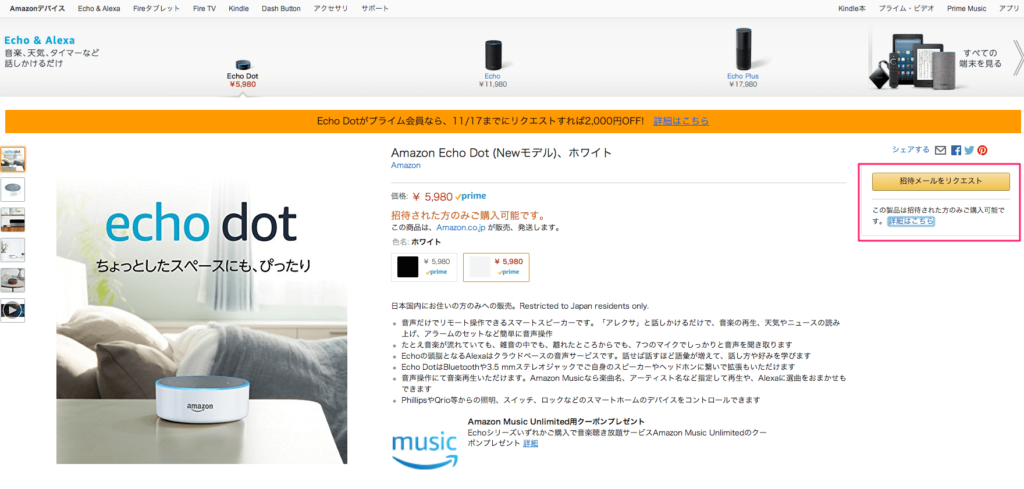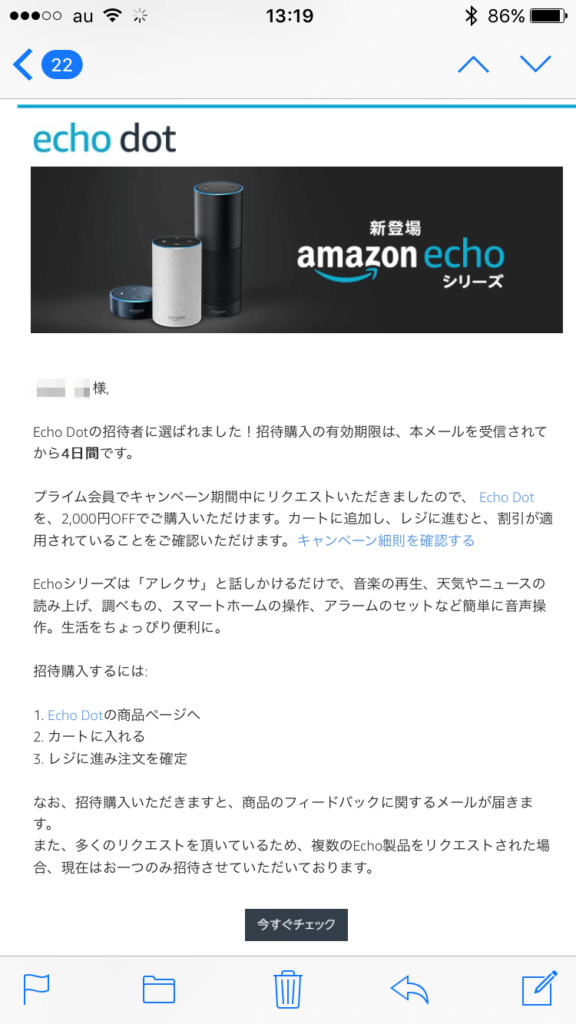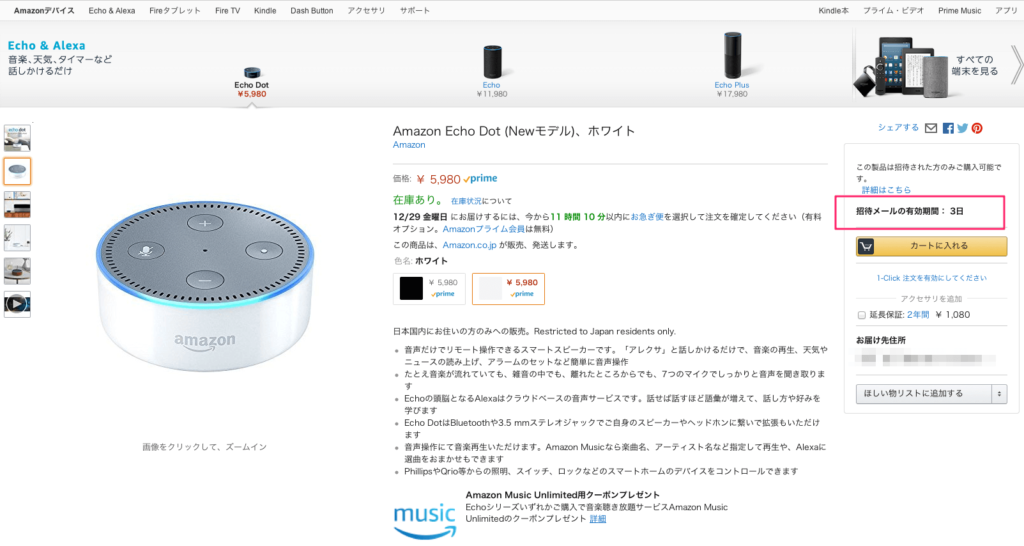アマゾンのスマートスピーカーのEcho Dotを購入したので、設定手順を書いておきます。
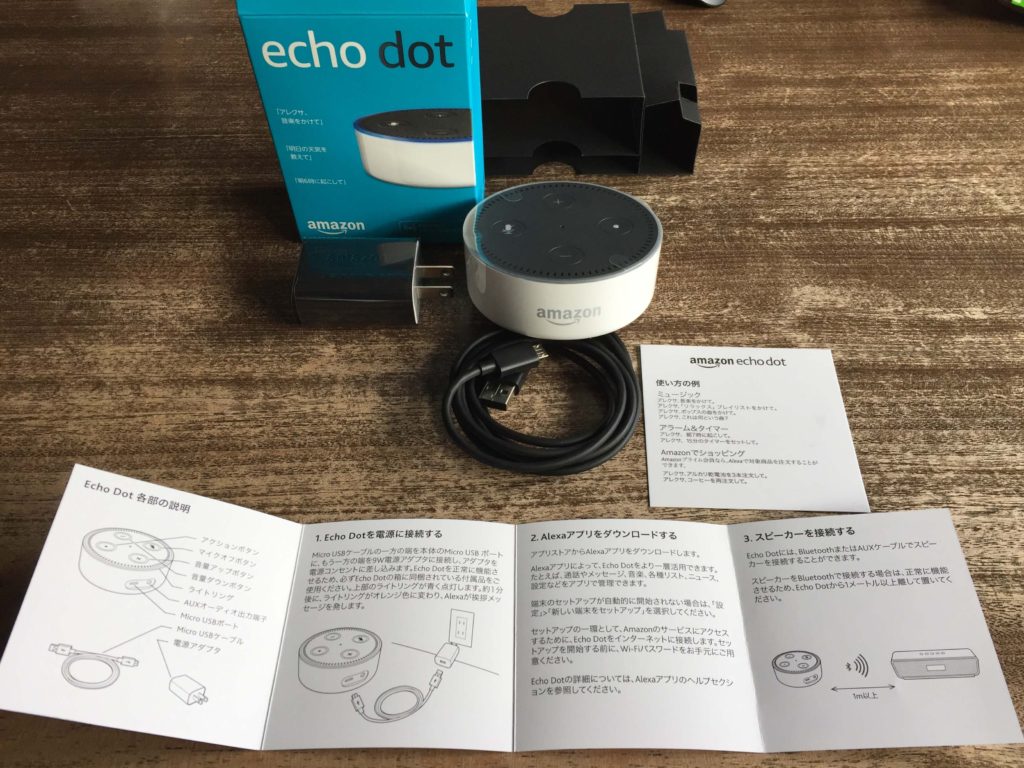
簡単な説明書が入っています。
Amazon Echo初期設定、概要
ちょっと、わかり難いかも知れませんが、アレクサ本体に、アレクサが使うWi-Fiネットワークを設定します。
その為に、アレクサアプリをダウンロードして、アプリとアレクサをWi-Fiで接続して、使用するWi-Fiネットワークを設定します。
まぁ、よくわからなくても、手順に従って行えば設定は簡単です。
①.本体を電源に接続します。

ライトリングが青に点灯して、しばらく待つとオレンジ色に変わります。

オレンジ色になって、アレクサ(Alexa)が次のメッセージをしゃべります。
「こんにちは、セットアップの準備ができました。アレクサアプリの手順に従って、セットアップを行って下さい。」
②.初期設定はアレクサアプリを使うので、ダウンロードします。
Echo DotはWi-Fiを使ってインターネットにアクセスするので、セットアップの時に、Wi-Fiに接続します。
その時にパスワードが必要なので、事前に確認しておきます。
私は、iPhoneを使っているので、App Storeからダウンロードします。
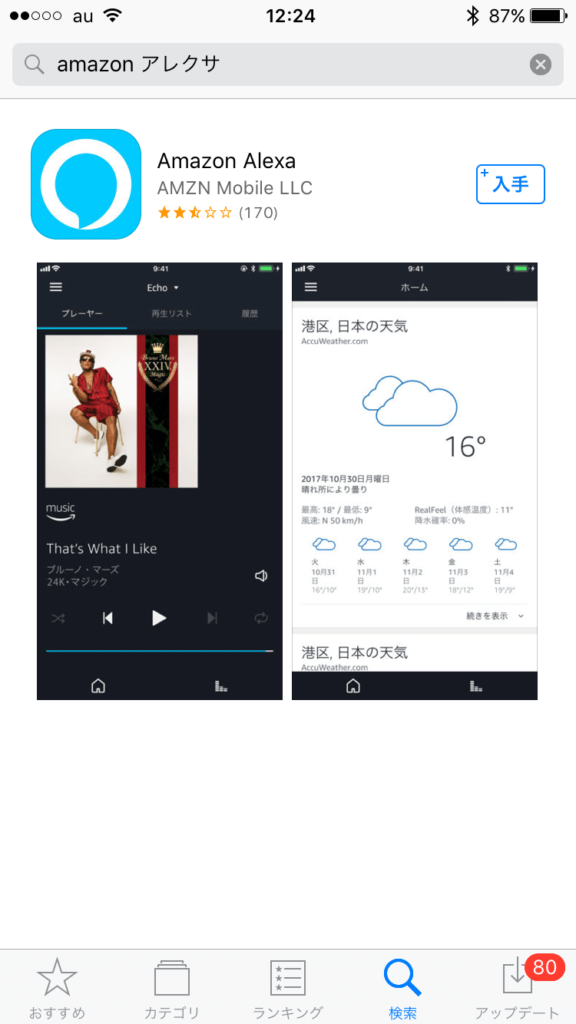
③.アプリを使って、初期設定を行います。
ダウンロードが出来たら、アプリを起動します。
アマゾンのアカウント、パスワードを入力して、ログインします。
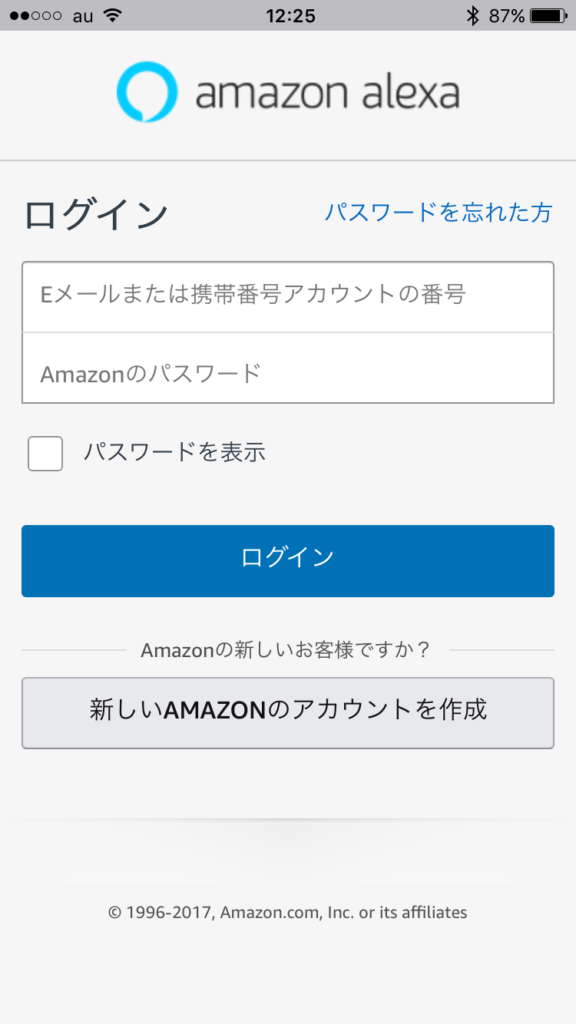
Amazonに登録してあるメールアドレス、パスワードを入力して、「ログイン」を選択します。
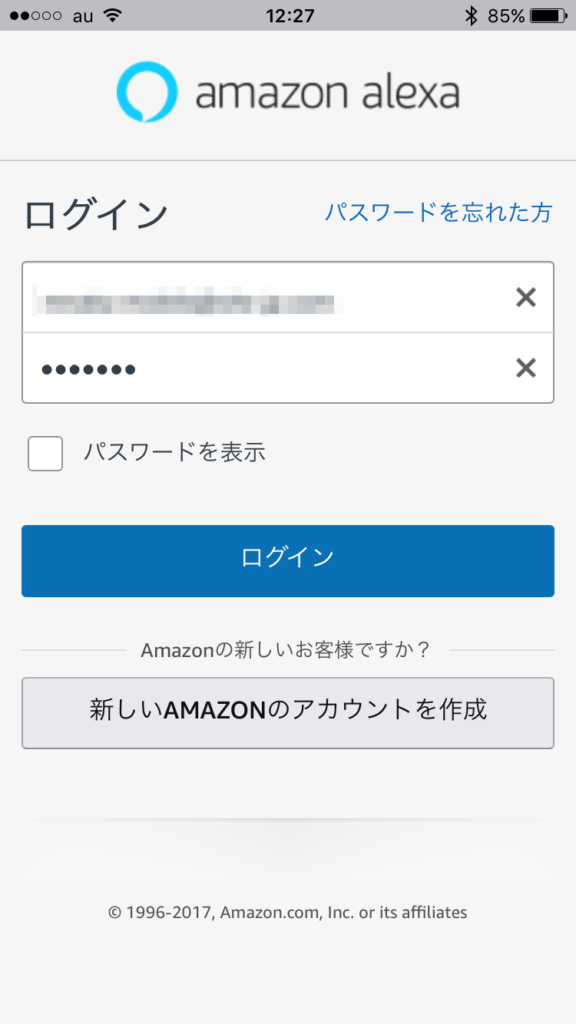
次のような画面が表示されるので、待ちます。
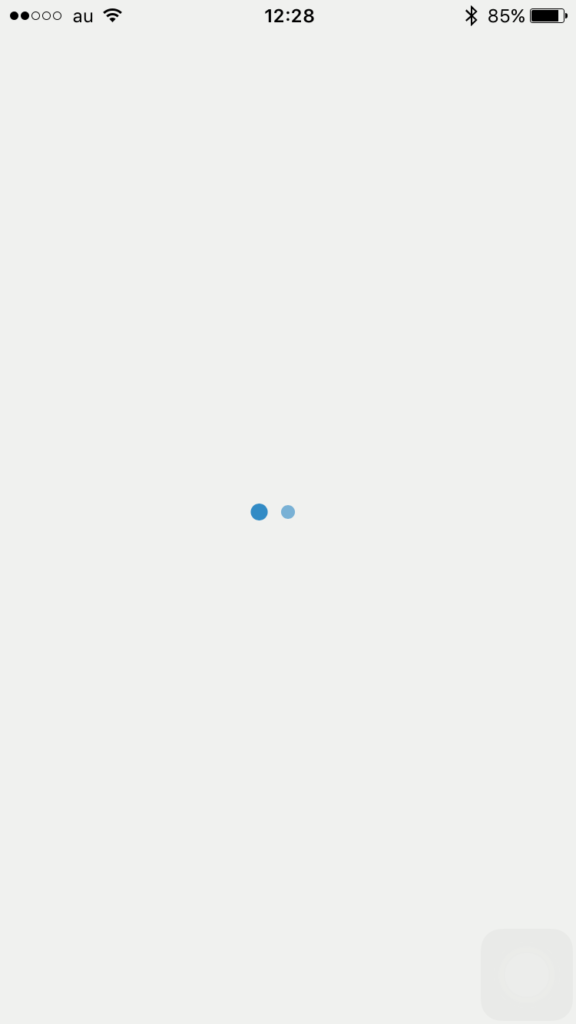
アレクサ(Alexa)へようこそ!のメッセージが表示されたら、「続行」を選択します。
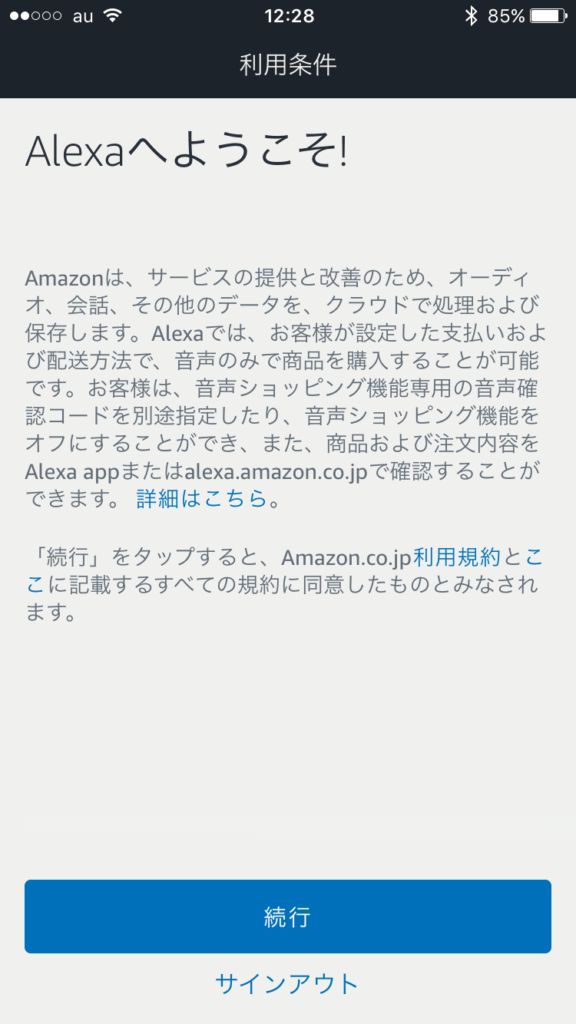
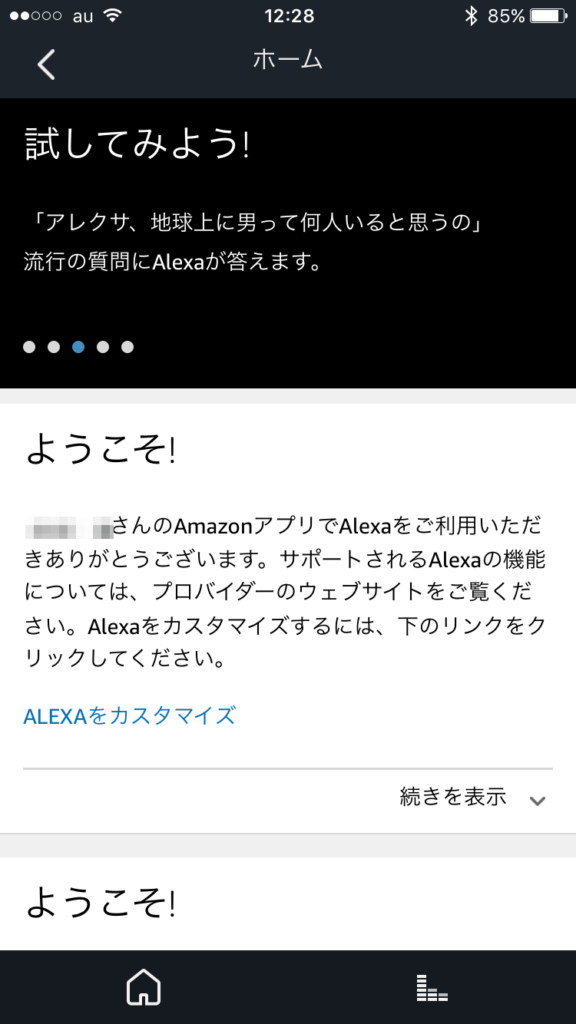
デバイスの中に、Echo Dotが表示されているので、選択します。
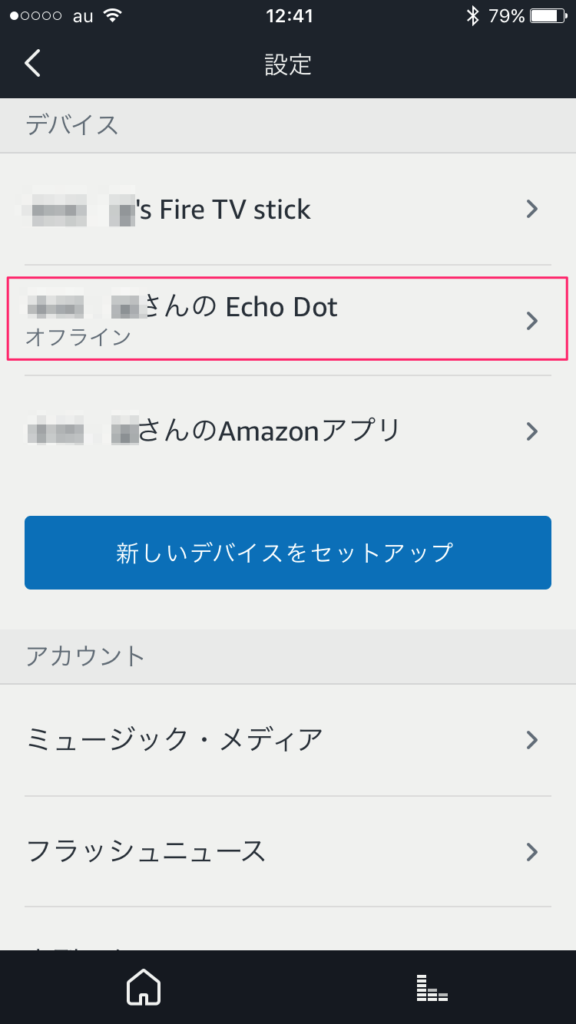
「Wi-Fiを更新」を選択します。
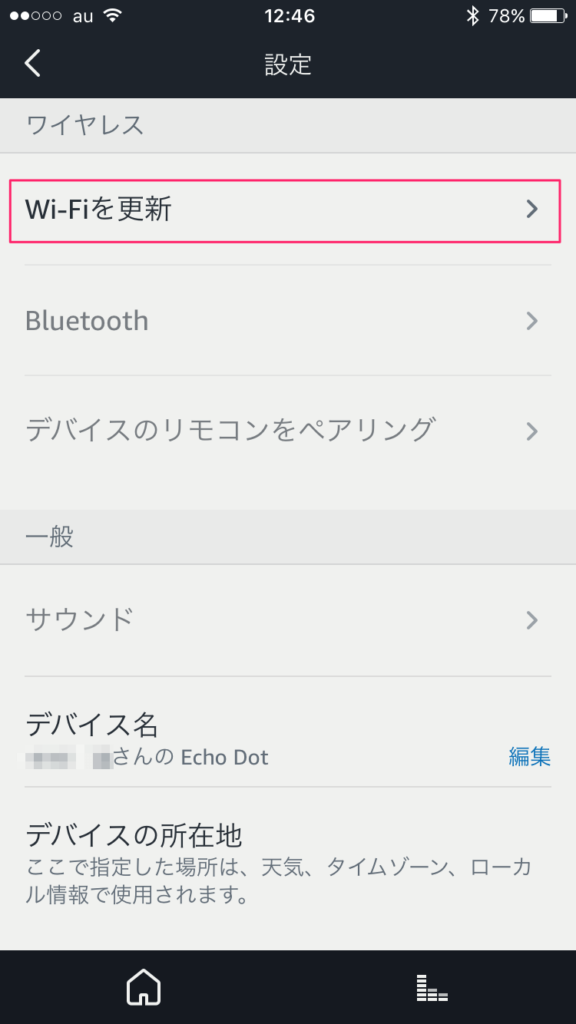
「Wi-Fiに接続」を選択します。
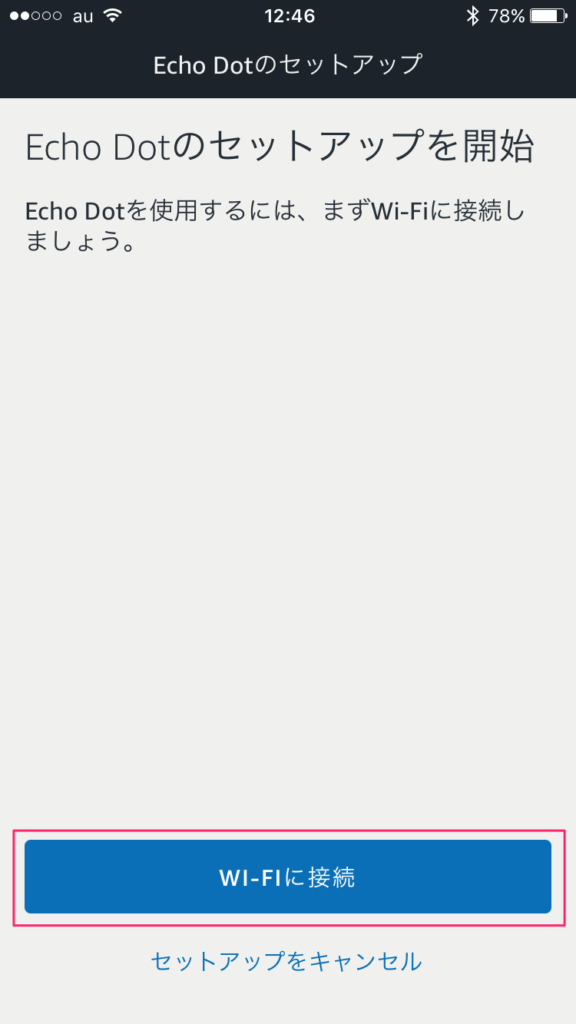
Amazon Eco本体のライトリングがオレンジに点灯まで待ちます。
「続行」が有効になるので、選択します。
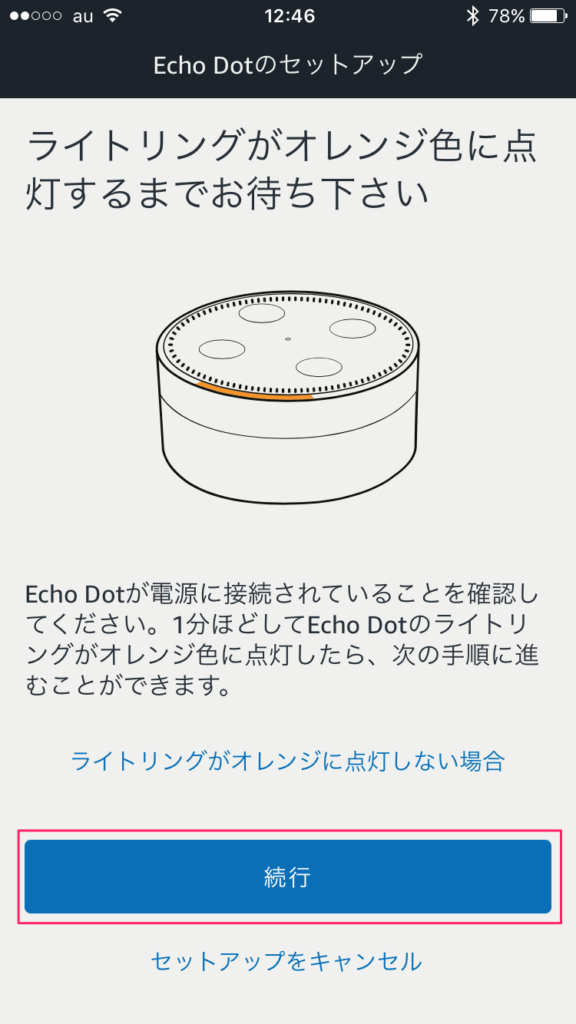
(私は、スマホはiPhoneを使っているので)
iPhoneの「設定」を選択して、さらに「Wi-Fi」を選択します。
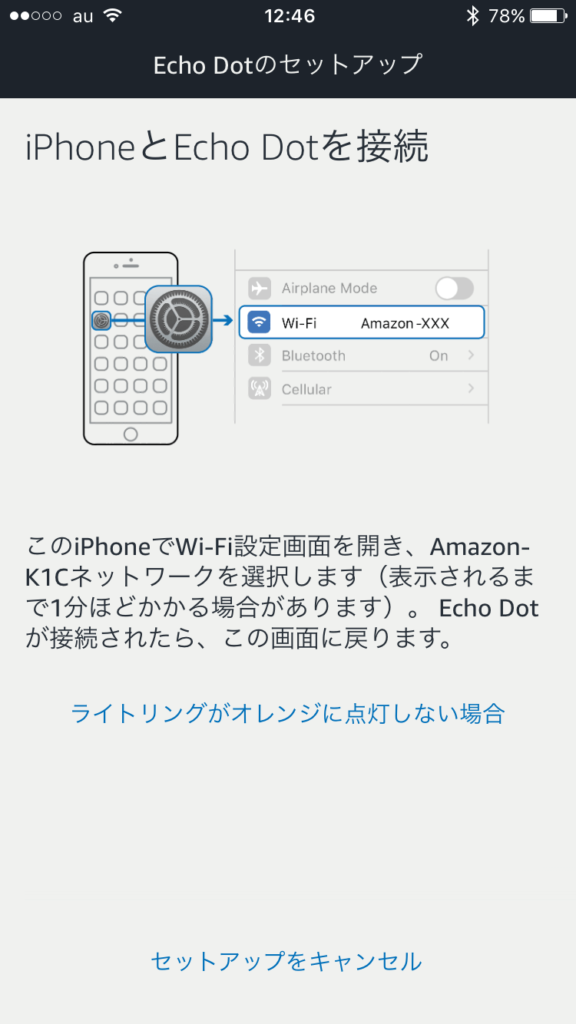
(iPhoneの「設定」ー 「Wi-Fi」画面)
iPhoneのメニューから、設定 ー Wi-Fi を選択します。
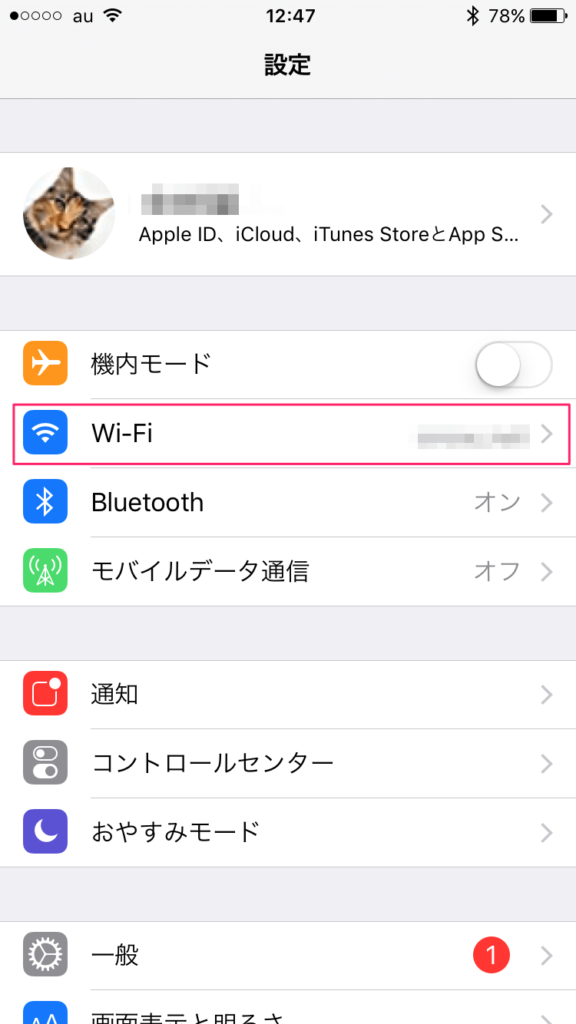
Wi-Fiの一覧の中に、「Amazon-K1C」のネットワークが表示されるので、選択します。
Amazon-K1C が表示されない場合は、Echoの電源が入っているか確認します。
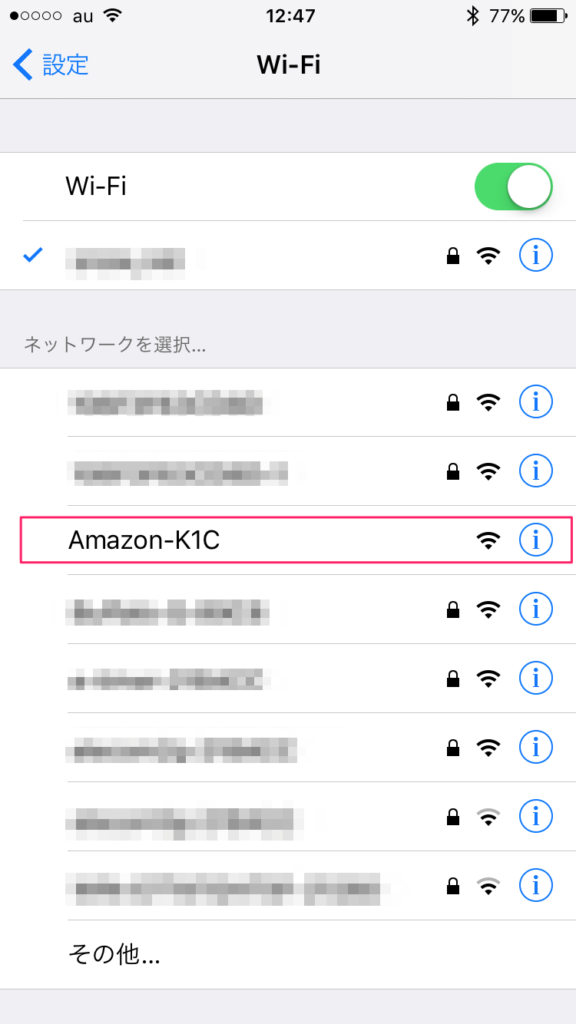
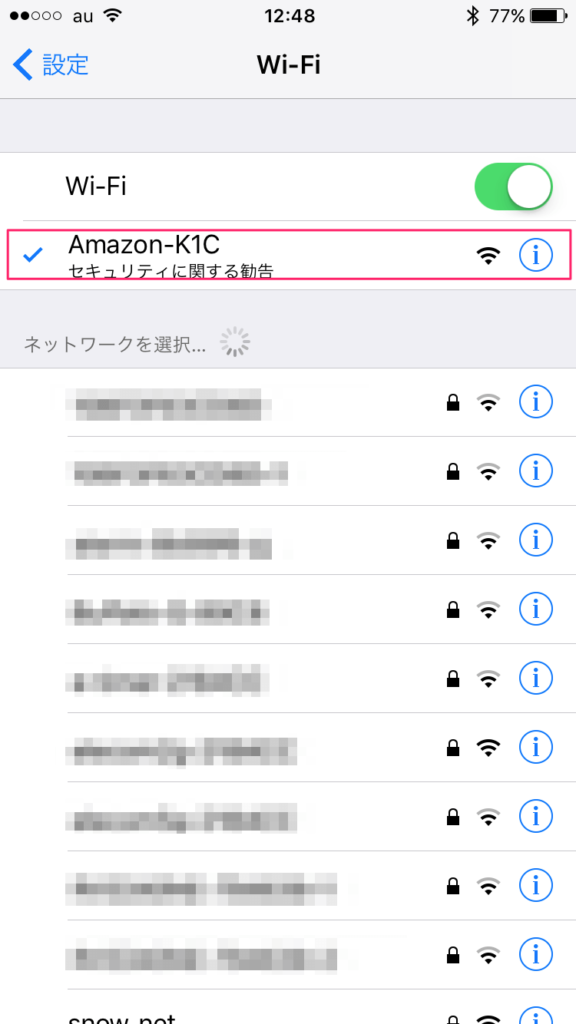
アレクサアプリの画面
(Wi-Fiが接続されると、この画面に戻ります)
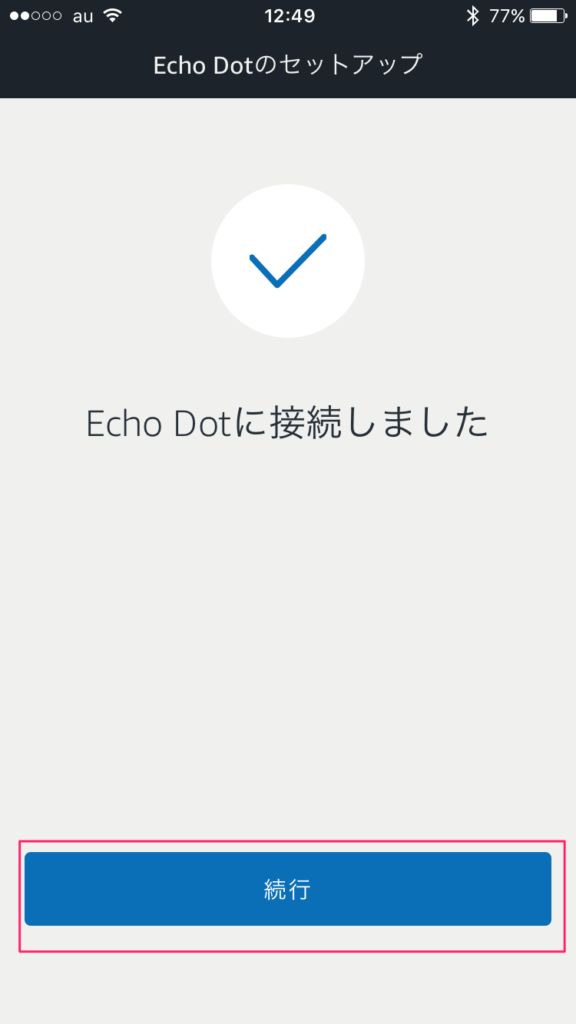
次にアレクサが使う、Wi-Fiネットワークを選択します。
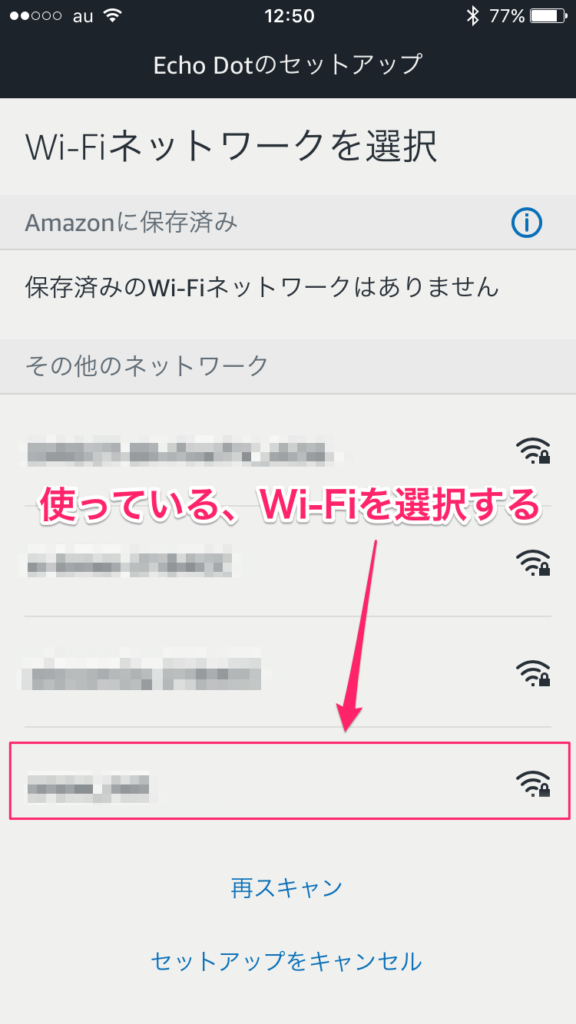
選択した、ネットワークが表示されて、パスワードの入力待ちになります。
パスワードを入力して、「接続」を選択します。
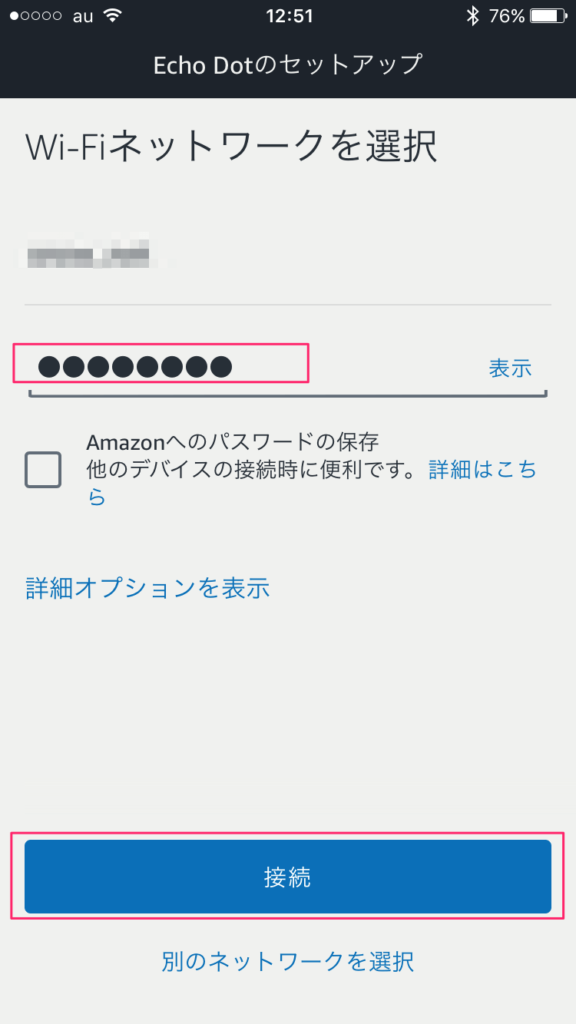
「接続」を選択すると、次のような、接続準備中の画面になります。
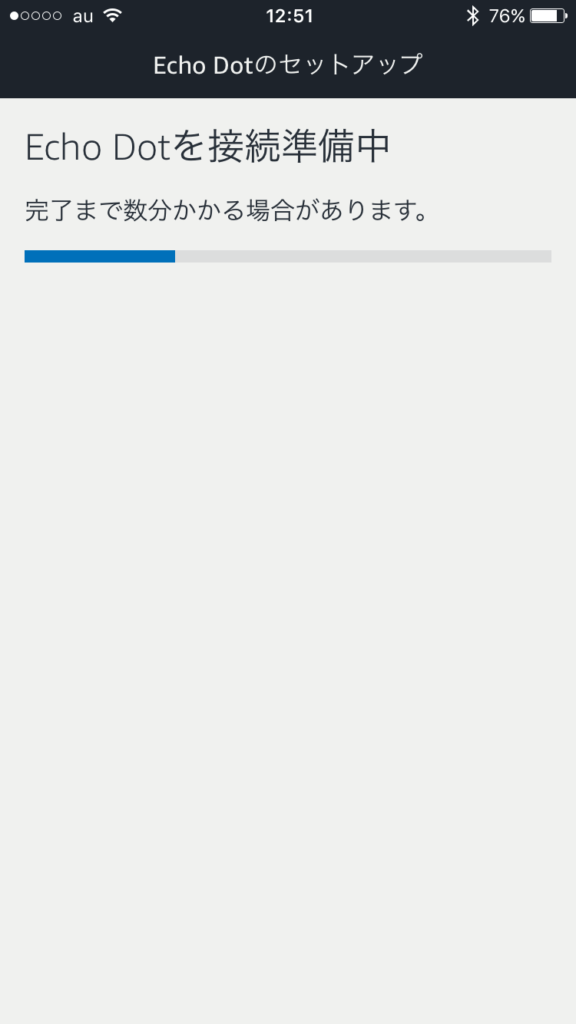
「セットアップ完了」のメッセージが表示されて、Wi-Fiに接続されたら、「続行」を選択します。
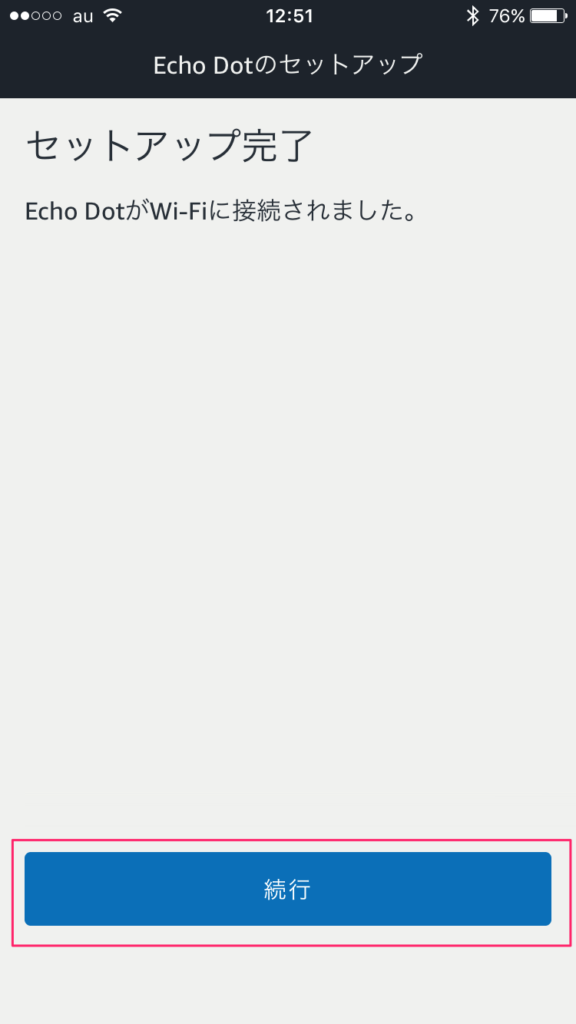
次の画面が表示されれば、セットアップ完了です。
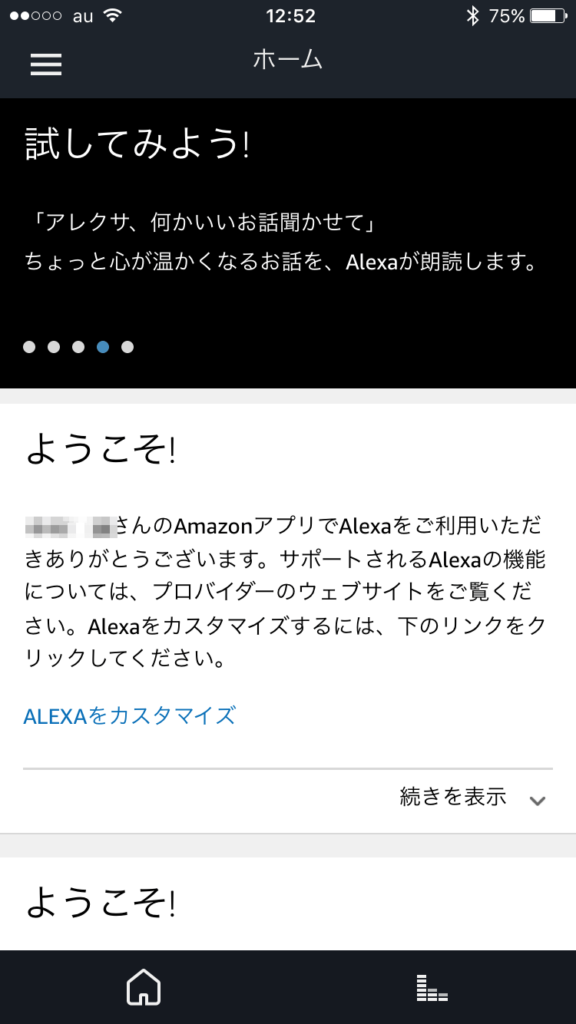
あとは、「アレクサ」と話かけて、ライトリングが青に点灯すれば、アレクサが呼びかけを、認識したと言う事です。
スタンバイ状態なので、質問などを試してみると返答が返ってきますよ!